
Praxistest …
Wie auch in unseren letzten Monitor Tests, testen wir den AOC AG241QG auf unserer i7 Plattform mit folgender Konfiguration:
PC:
Intel Core i7 6700K @ 4 GHz
4x 4 GB DDR4 RAM
ASRock Z170 Extreme6+
Asus Strix Nvidia GeForce 980ti
Samsung Pro 840 Pro 256 GB SSD
CM Storm Stryker Gehäuse
Seasonic Platinum 760W Netzteil
Betriebssystem:
Windows 10 Professional 64 Bit
Nvidia GeForce Treiber 378.78
Software:
Tom Clancy: The Division
Display Fusion 8.1.2
Die Installation ging wie zu erwarten ohne Probleme vonstatten. In der Nvidia Systemsteuerung wurde der Monitor sofort erkannt und eingerichtet. Auch G-SYNC wurde sogleich erkannt und aktiviert.
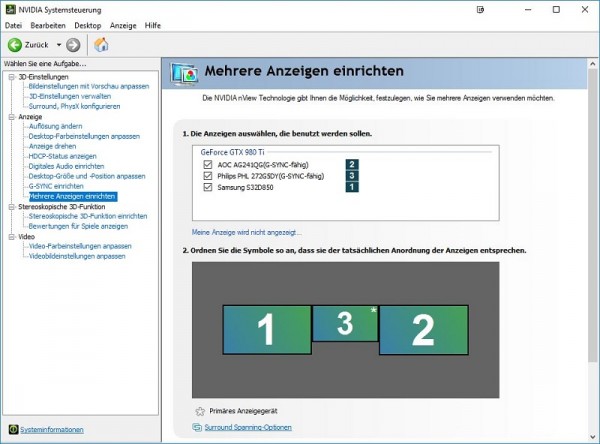
Da wir bereits eine Dual-Monitor Konfiguration nutzen, wird diese durch den AOC AG241QG auf eine Triple Monitor Anzeige erweitert.
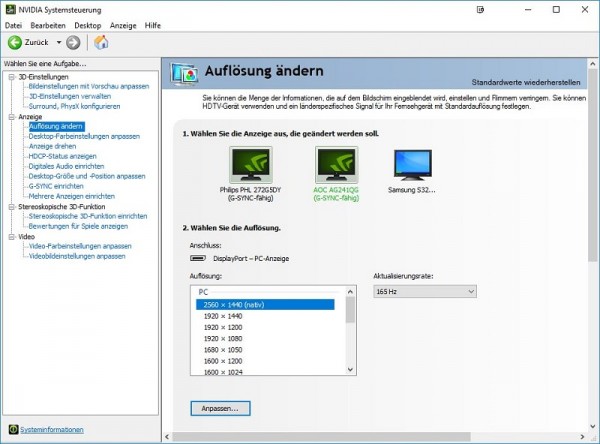
Und dann kann es auch schon … hoppla! Dieser Bluescreen (BoD) soll uns daran erinnern, unsere Grafiktreiber immer auf dem aktuellen Stand zu halten.
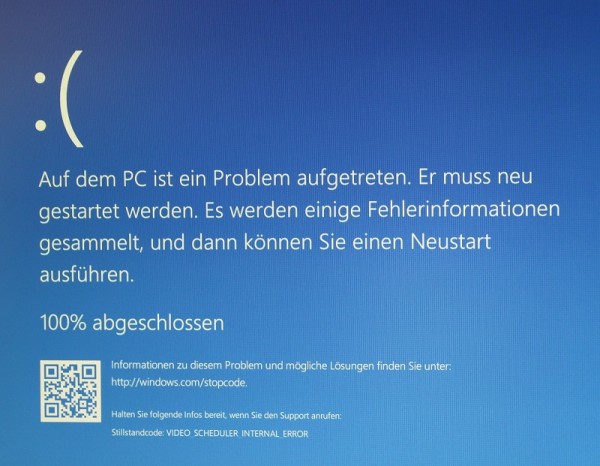
Nach einem kurzen Update der Nvidia GeForce Grafiktreiber, die mittlerweile die 400 MB Grenze gesprengt haben, kann es ohne Fehler weitergehen.
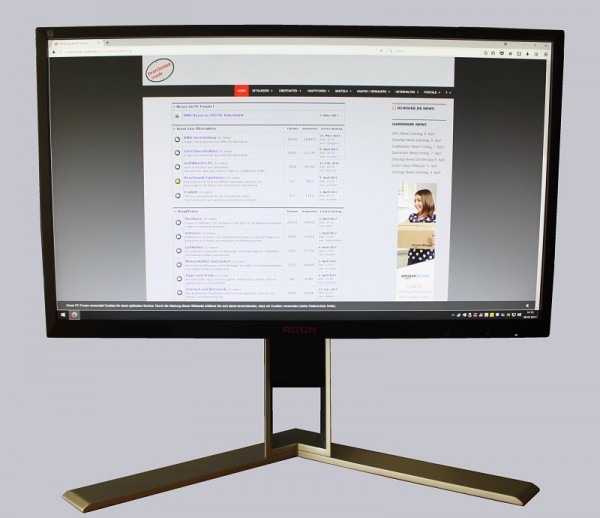
Da dieser Monitor für das Gaming entwickelt wurde, möchte wir ihm dies natürlich nicht vorenthalten und widmen uns dem Ubisoft Titel „Tom Clancy: The Division“. Es geht darum in einem post-apokalyptischen New York die Ordnung wieder herzustellen und gleichzeitig gegen die Krankheit zu kämpfen, die dabei ist die Weltbevölkerung empfindlich zu dezimieren.

Dank der hohen Auflösung bekommen wir ein beeindruckendes Szenario präsentiert. Dank der automatischen Einstellungen und einer potenten Grafikkarte fällt die Bildrate selten unter 60 FPS.

Auch erkennen wir dank der Auflösung Details, die bei niedrigeren Auflösungen nicht derart klar angezeigt werden. Hier nochmal ein paar Impressionen.

Hier sieht man drei einzelne Ausschnitte aus dem vorigen Bild, die man sich mit einem Klick auf das Bild im Detail ansehen kann:
Danke des OnScreen Display Menüs können wir wichtige Einstellungen direkt auf dem Monitor tätigen.
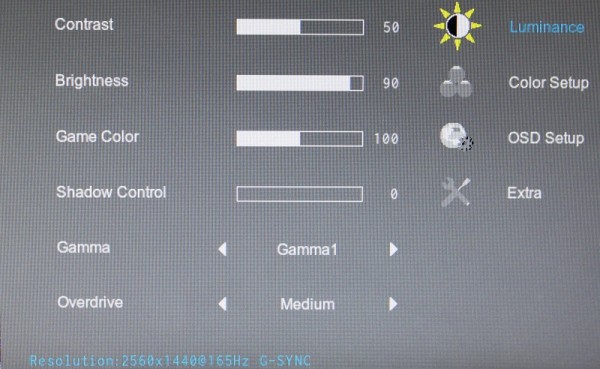
Wir können den Monitor sogar übertakten … Moment mal!
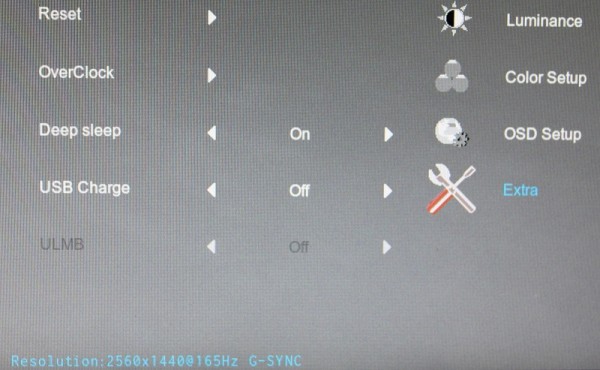
Im Overclock Menü ist es möglich die Bildwiederholfrequenz zwischen 150 Hz und 165 Hz in 5 Hz Schritten zu verändern. Der Unterschied zwischen den Frequenzen, ebenfalls die des vorhandenen Modells mit 144 Hz sind ohne entsprechende Tools mit bloßem Auge von uns nicht zu erkennen. Am besten erkennt man den Unterschied zwischen einem „normalen“ TFT Monitor (60 Hz) und einem Gerät mit mindestens 144 Hz. Bewegungen erscheinen viel flüssiger und sind ebenfalls für das Auge angenehmer aufzunehmen.
Damit wären wir auch schon an Ende unseres Tests angekommen. Kommen wir also zum Fazit unseres Tests.
AOC AG241QG Monitor Fazit und Gesamteindruck …




